Cara Menggabungkan Garis Di Autocad Untuk Banyak Sekali Kondisi
Inilah video dan artikel tutorial lengkap cara menggabungkan garis di AutoCAD untuk aneka macam jenis garis dan kondisi. Bisa untuk line, polyline, arc, dan spline. Bisa juga garis yang membentuk area terbuka atau tertutup.
Dalam pembuatan tutorial ini, saya sudah cek memakai AutoCAD dari versi 2007 ke atas. Hasilnya tool-tool yang saya gunakan dalam tutorial ini sama saja kemampuannya di semua versi tersebut. Tetapi terkecuali untuk tool JOIN tidak sama. Baca penjelasannya di bab bawah.
Untuk klarifikasi detail tool yang saya gunakan dan bagaimana cara menggunakannya, silahkan eksklusif pelajari tutorial-tutorial berikut.
Cara Menggabungkan Garis Di AutoCAD Dengan PEDIT Untuk Line Dengan Line
- Buka gambar atau siapkan gambar di layar penggambaran AutoCAD yang akan digabungkan garisnya. Untuk pola saya akan menggabungkan garis-garis di bawah ini.
- Pada command ketikkan perintah PE atau PEDIT lalu enter. Jika anda memakai Workspace Classic, bisa juga klik Menu Modify > Object > Polyline.
- Select atau pilih salah satu garis (Line) dengan cara klik sekali.
- Kalau di Command muncul ajakan Do you want to turn it into one? Ketik saja Y lalu enter.
- Di Command akan muncul banyak option atau pilihan. Ketik saja JOIN atau J lalu enter.
- Kursor dilayar penggambaran akan menjelma kotak kecil yang siap dipakai untuk menentukan objek. Selanjutnya tinggal pilih garis-garis yang akan digabungkan. Bisa dengan cara klik satu-satu atau eksklusif diblok semuanya. Kalau sudah dipilih semua, tekan enter.
- Untuk mengakhiri perintah bisa tekan lagi enter atau tekan tombol escape pada keyboard. Hasil penggabungan garis yang saya lakukan tampak menyerupai gambar di bawah ini.
Cara Menggabungkan Garis Di AutoCAD Dengan PEDIT Untuk Polyline Dengan Polyline, Line Atau Arc
- Tentukan objek gambar yang akan digabungkan garisnya. Untuk pola saya akan menggabungkan garis polyline, arc, dan line menyerupai gambar di bawah ini.
- Pada command ketikkan perintah PE atau PEDIT lalu enter. Jika anda memakai Workspace Classic, bisa juga klik Menu Modify > Object > Polyline.
- Select atau pilih garis polyline dengan cara klik sekali.
Catatan : Jika anda menentukan garis Line, maka di command akan muncul ajakan menyerupai langkah ke-4 Cara Menggabungkan Garis Di AutoCAD Dengan PEDIT Untuk Line Dengan Line di atas. Ini tidak masalah, ketik saja Y lalu enter.
- Di Command bisa mengetikkan JOIN atau J lalu enter atau bisa juga klik kanan di layar penggambaran, lalu pilih Join.
- Kursor dilayar penggambaran akan menjelma kotak kecil yang siap dipakai untuk menentukan objek. Selanjutnya tinggal pilih garis-garis yang akan digabungkan. Bisa dengan cara klik satu-satu atau eksklusif diblok semuanya. Kalau sudah dipilih semua, tekan enter.
- Untuk mengakhiri perintah bisa tekan lagi enter atau tekan tombol escape pada keyboard. Hasil penggabungan garis yang saya lakukan terlihat menyerupai gambar di bawah ini.
Cara Lain Menggunakan PEDIT Untuk Menggabungkan Berbagai Jenis Garis Di AutoCAD
- Tentukan objek gambar yang akan digabungkan garisnya. Untuk pola saya akan menggabungkan garis spline, polyline, arc, dan line menyerupai gambar di bawah ini.
- Pada command ketikkan perintah PE atau PEDIT lalu enter.
- Pada command ketikkan M lalu enter.
- Select atau pilih semua objek garis yang akan digabungkan. Kemudian enter.
- Pada command akan muncul ajakan Convert Lines, Arcs and Splines to polylines [Yes/No]?. Ketik Y lalu enter.
- Pada command akan muncul ajakan Specify a precision for spline conversion <10>:. Langsung saja enter untuk menentukan nilai default 10.
Catatan : Jika objek garis yang akan digabungkan tidak terdapat SPLINE, tidak akan muncul ajakan ini.
- Di Command bisa mengetikkan JOIN atau J lalu enter atau bisa juga klik kanan di layar penggambaran, lalu pilih Join.
- Di command akan muncul permintaa Enter fuzz distance or [Jointype] <0.0000>. Langsung saja enter untuk menentukan nilai default 0.
- Untuk mengakhiri perintah bisa tekan lagi enter atau tekan tombol escape pada keyboard. Hasil penggabungan garis yang saya lakukan terlihat menyerupai gambar di bawah ini.
Catatan : Warna garis hasil penggabungan akan mengikuti warna jenis garis polyline sebelum penggabungan.
Cara Menyatukan Garis Di AutoCAD Dengan JOIN
Kemampuan tool JOIN di semua versi AutoCAD tidak sama. Saya sudah cek dan tes memakai AutoCAD 2016, 2014, 2010, dan 2007. Jika anda memakai AutoCAD 2014 atau pastinya versi yang lebih tinggi, cara menyatukan garis di AutoCAD dengan JOIN ialah sebagai berikut.
- Tentukan objek gambar yang akan disatukan garisnya. Untuk pola saya akan menyatukan garis polyline, arc, dan line menyerupai gambar di bawah ini.
- Pada command ketikkan perintah JOIN lalu enter.
- Select atau pilih semua objek yang akan disatukan garisnya. Bisa diklik satu-satu atau eksklusif diblok semuanya. Kemudian tekan enter. Hasil yang saya lakukan tampak menyerupai gambar di bawah ini.
Bisa anda lihat penggunaan JOIN untuk menggabungkan garis lebih gampang dan sederhana. Hanya dengan dua langkah inti.
Jika anda memakai AutoCAD 2010 atau pastinya versi yang lebih bawah, JOIN hanya bisa dipakai untuk menyambungkan garis yang betul-betul sejajar. Dan jenis garisnya harus line. Makara polyline, arc, dan spline tidak bisa.
Untuk caranya ialah sebagai berikut.
- Tentukan garis jenis line yang akan disatukan. Bisa dua line atau lebih, yang penting semua garisnya sejajar.
- Pada command ketikkan JOIN lalu enter.
- Select atau pilih semua objek line sejajar yang akan digabungkan. Kalau sudah bisa tekan enter.
Cara Menggabungkan Garis Di AutoCAD Dengan REGION Atau Boundary
Cara menggabungkan garis di AutoCAD memakai region atau boundary hanya bisa dipakai untuk garis yang membentuk area tertutup. Atau garis yang ujung awalnya bertemu dengan ujung simpulan garisnya.
Untuk pola cara penggunaan REGION ialah sebagai berikut:
- Tentukan objek garis tertutup yang akan digabungkan garisnya. Untuk pola saya akan menggabungkan objek garis menyerupai gambar di bawah ini.
- Pada command ketikkan REGION atau REG lalu enter.
- Select atau pilih semua objek garis tertutup yang akan digabungkan. Kemudian enter. Hasilnya tampak menyerupai gambar di bawah ini.
Untuk cara penggunaan BOUNDARY ialah sebagai berikut:
- Tentukan objek garis tertutup yang akan digabungkan garisnya.
- Pada command ketikkan BOUNDARY atau BO lalu enter.
- Pada kotak obrolan Boundary Creation, klik tombol Pick Points.
- Klik di tengah garis tertutup yang akan digabungkan garisnya. Kemudian enter.
Catatan : Dengan memakai boundary, garis-garis asal tidak dihilangkan. Makara kalau kita geser garis-garis yang sudah terhubungnya, maka garis-garis asal yang belum terhubung akan terlihat masih ada. Ini salah satu perbedaan boundary dengan region.
Untuk menambah referensi, silahkan pelajari juga tutorial saya yang lain mengenai Cara Membuat Garis Putus Putus Di AutoCAD dan Cara Membuat Garis Di AutoCAD. Atau bila anda ingin berguru AutoCAD secara sedikit demi sedikit mulai dari dasar hingga ahli menggambar, silahkan baca dan klik infonya di Belajar AutoCAD Dari Nol.
Itulah aneka macam tool dan cara menggabungkan garis di AutoCAD yang bisa dilakukan. Silahkan diubahsuaikan dengan kebutuhan dan versi AutoCAD yang anda gunakan. Demikian yang bisa saya sharingkan kali ini, supaya bermanfaat.
Sumber https://www.asifah.com
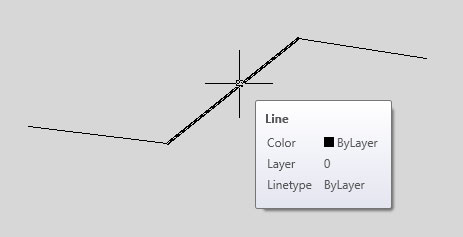

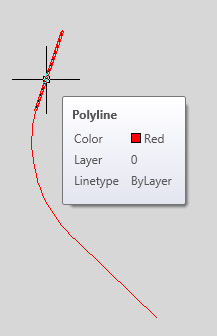



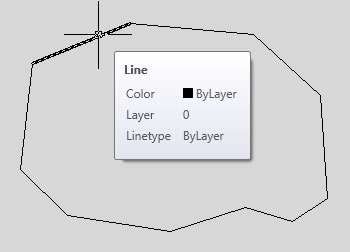

0 Response to "Cara Menggabungkan Garis Di Autocad Untuk Banyak Sekali Kondisi"
Posting Komentar